一键变身Win11+安卓双系统:旧手机焕发新生
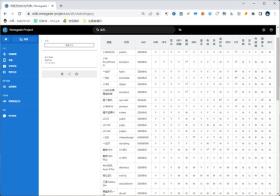
相信许多小伙伴都有一些闲置的手机,想要尝试将其变为其他用途。除了之前分享的作为下载机、电脑扩展屏幕、蓝牙音箱、监控摄像头、小型服务器等,现在还可以将旧手机刷入 Win11 系统,让它变成一台 PC 电脑来使用。那么,如何给手机刷入 Win11 系统呢?这就需要提到“Renegade Project”这个项目了,这是一个由爱好者们折腾的 ARM 手机移植项目,目前已经支持一加5/5T/6/6T/7/7 Pro、小米6/8/9/MIX 2/2S/3/4/小米平板5、魅族16/16 Plus等众多机型。

不过,对于大多数小白用户来说,折腾刷机可能是一项复杂的任务。因此,我们为大家分享了由酷安大佬 @某贼 开发的「Mindows」工具箱。这个工具箱基于「Renegade Project」提供的便利工具,支持一键给手机刷入 Win11 系统。
Mindows使用
下载「Mindows」后解压,右键用管理员身份运行 1.启动下载器.bat,之后就会出现一个机型支持的列表,选择你的机型即可。
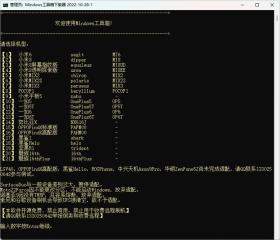
接着选择你手机的存储容量,输入数字后按回车键进行下一步。
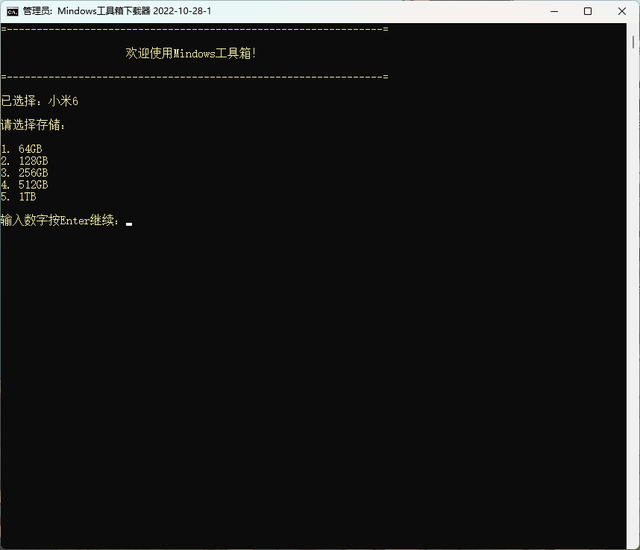
选择工具箱版本,根据提示建议用 V7 测试版,一键安装适配更多机型。输入数字后按回车键进行下一步。之后就耐心等待下载资源包。
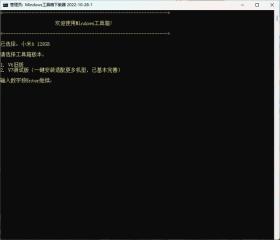
下载完毕后,CMD窗口会自动关闭,然后打开工具箱下载器目录里面的 Mindows工具箱.exe,可以看到提供了一键安装 Windows 的功能。需要注意的是,工具箱所在路径不能出现空格,否则无法正常运行。
常见问题说明
- 刷完Windows开机反复蓝屏:请使用工具箱的【修复】–建立引导 功能。
- 刷完Windows开机自动重启进安卓系统:请长按电源键和音量加,重新进入Windows。
- 刷完Windows开机出现可点击的窗口,提示安装无法完成等等:可能是由于给Windows分配空间过小,建议大于30GB。如果空间足够,请尝试工具箱重新安装Windows系统功能。
- 如何切换安卓和Windows系统:Windows的UEFI替代了Recovery分区。正常开机为安卓系统,长按电源键和音量加开机为Windows系统。
- 长按电源键和音量加进入官方Recovery而不是UEFI:请先使用工具箱的【修复】–禁止自动恢复官方Rec 功能,再使用【刷入/启动】–UEFI–默认选项。
- 刷完Windows后安卓不开机:请尝试工具箱【格式化】–格式化data 功能。格式化后首次开机可能需要5分钟左右,请耐心等待。
- 正常开机也进入Windows,无法进入安卓:请尝试工具箱【格式化】–格式化data 功能。格式化后首次开机可能需要5分钟左右,请耐心等待。
- 刷完Windows后安卓系统不识别SIM卡:请尝试工具箱【格式化】–格式化data 功能。格式化后首次开机可能需要5分钟左右,请耐心等待。
- 刷完Windows后无法进入Fastboot:请使用工具箱【修复】–修复进Fastboot卡1屏 功能。
- 如何恢复安卓单系统:请使用工具箱【恢复】–恢复分区表 功能。
- 如何恢复安卓Recovery:请使用工具箱刷入TWRP功能。
- 安装Windows后安卓系统可以刷机吗:可以正常卡刷,线刷,均不影响Windows系统。但注意不要上锁。
- Windows系统能否使用数据流量:请参考工具箱【修复】–修复4G 功能。
- Windows系统下无法充电:请使用原装充电线和变压器。
- 关机充电自动开机进入Windows:请先使用工具箱【恢复】–恢复安卓Boot 功能,再使用【格式化】–格式化data 功能。
- Windows声音不可用:驱动尚不完善,请使用蓝牙音响。
- Windows11发热:请使用Windows10。
- 更新驱动导致Windows不开机:请使用工具箱【安装】–安装驱动 功能,安装官方驱动。
- Windows11无法打开设置等应用:Win11新版镜像似乎删除了一些内置应用,目前的建议是更换镜像。
- 安装Windows后电脑有空盘符残留:关闭快速启动,将电脑完全关机,再打开。
总结
由于手头没有支持的手机型号,没法进行实际的测试。但经过网友的评测,目前 mix2s 适配的比较好,其他机型可能由于驱动或其他原因,可能出现一些小问题,例如不能触摸。具体可以去「Renegade Project」论坛交流讨论。总的来说,手机刷入 Win11 系统带来的可玩性还是不错的,例如可以作为便携电脑,可以运行 PhotoShop、Office 等软件。













